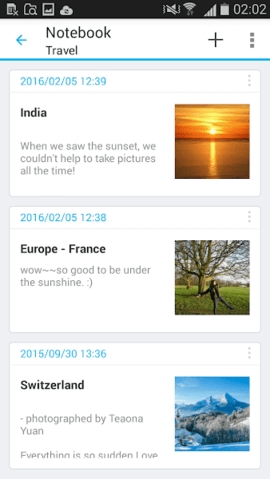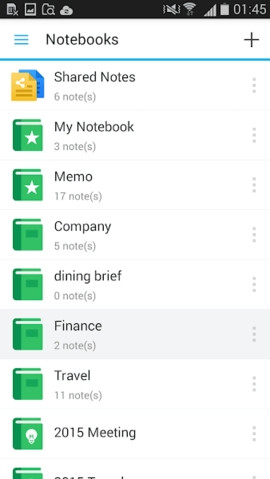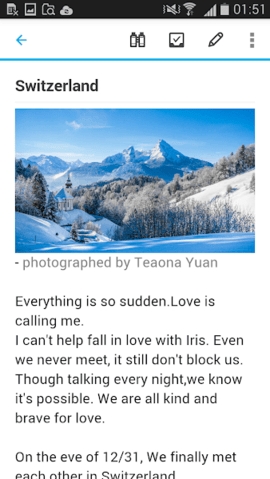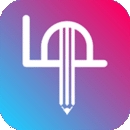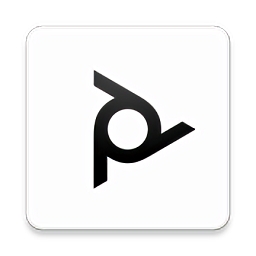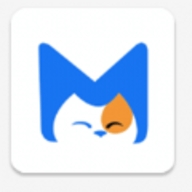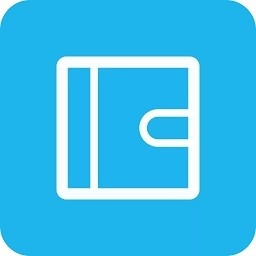
- 介绍
- 截图
dsnote安卓客户端是非常专业的智能记事本工具,有了该软件可以随时随地的处理您的记录事项,不论是要建立每周待办事项、与部门同事分享专案资讯,或记录美好的假期回忆,都能让记事变得更加轻松。还可以将自己的记事内容保存到私有云中,让大家无需担心自己的隐私被泄露。
软件功能
1.在主页上,会显示笔记本类别的列表,使其非常容易找到。
2.允许每个人随时在这里记录大量内容并自由编辑。
3.如果文字记录过于单调,可以插入图像,使其更容易记忆。
4.在日常生活中搜索笔记也很容易,可以免费检索。
5.有后悔药回收桶,删除的笔记内容可以及时找回
6.所有笔记本都及时同步到云端,更容易保存。
软件特色
1.不仅仅是笔记
帮助您捕捉个人办公工具的每一丝微光,随时随地记录灵感,提高工作效率。
2.重要文件的拖放
在记事本中保存和预览文档、照片、音频文件和视频。
3.一键共享连接
共享笔记连接可邀请其他人访问您的会议笔记或共享旅行计划。
4.演示模式
单击该按钮可显示笔记本内容并为您匹配设计模板。
5.高效的任务管理
通过排定任务的优先级、添加笔记和创建子任务来保持待办事项列表的有序性。
6.随时随地离线访问笔记本电脑
借助桌面设备上的同义注释站客户端或移动设备上的ds注释
软件亮点
1.能够对笔记本进行分类和整理,并且能够在每次创建笔记本时对其进行分类。
2.您可以在这里连接到您的群汇NAS,并实时打开基于云的记事本。
3.实时创建每日待办事项列表,并可以在这里安排自己的行程。
4.它可以在任何情况下使用,并且完全免费录制。
dsnote app使用教程
1.开始进行之前的准备
设置 DS note 之前,请登录到 DSM 以安装和设置 Note Station。请注意,需要 DSM 5.0 或更新版本。
若要安装 Note Station:
使用属于 administrators 群组的帐户登录 DSM。
进入套件中心以找到并安装 Note Station。
2.使用入门
若要连接 DS note:
请在登录页面中输入以下信息:
设备名称:输入设备名称 (如我的 Android 设备)。此为可选填项目。
位置或 QuickConnect ID:输入 Synology NAS 的 IP 位置、DDNS 主机名或 QuickConnect ID。
帐户和密码:输入 DSM 帐户的用户名和密码。
点按连接。
如果要进行安全连接,请执行以下操作:
如果您要对连接进行 SSL/TLS 加密,请开启 HTTPS。执行此操作之前,请先确认 HTTPS 服务已激活 (位于 Synology 服务器的控制面板 > 网络 > DSM 设置)。
启用验证证书 (进入 > 登录设置) 以验证安装在 Synology NAS 的 SSL 证书。如果安装的证书可信,此验证将通过 (您需要向第三方发行人购买)。
若要使用一次性密码:
当您的帐户启用两步骤验证或由 admin 在 DSM (6.0 和以上版本) 启用后,需要用从 Synology Secure SignIn 或其它验证器检索到的用户证书信息和 6 位数代码登录到此 Synology 移动应用程序以进行安全访问。
若要锁定应用程序:
进入后台模式后,您可通过密码阻止应用程序进行不需要的访问。
若要设置密码:
进入设置 > 安全性设置 > 配置密码 > 启用密码。
设置 4 位数密码,并重新输入密码以进行配置。
若要更改密码:点按更改密码,输入之前的密码,然后输入新密码。
若要设置密码重新验证时间:点按密码重新验证并选择有效时间期。在有效时间期内,您无需再次输入密码。
- 应用截图
推荐排行
精选排行
-
1
-
2
-
3
-
4
-
5
-
6
-
7
-
8
-
9
-
10